Содержание
- Как открыть перечень заблокированных пользователей WhatsApp
- Android
- iOS
- Windows
- Заключение
- Вопросы и ответы
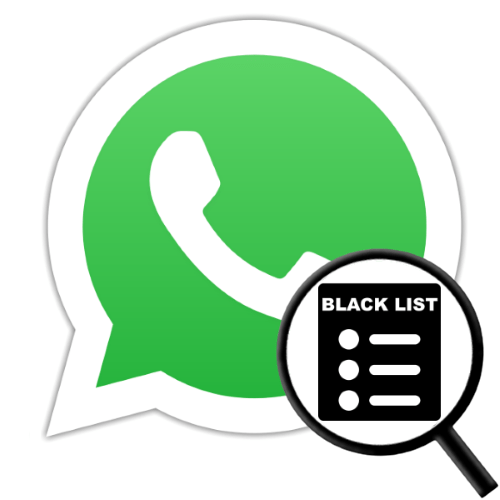
Те пользователи WhatsApp, которые задействуют в мессенджере функцию блокировки контактов, не всегда владеют информацией о том, как просмотреть формируемый в результате её использования «чёрный список». Следующая статья призвана устранить этот пробел в знаниях – в ней продемонстрировано, как открыть перечень заблокированных случайно или намеренно участников сервиса с Android-смартфона, iPhone и Windows-ПК.
Как открыть перечень заблокированных пользователей WhatsApp
Получить доступ к собственноручно сформированному путём активации опции «Заблокировать» «чёрному списку» в ВатсАп несложно, но в разных версиях сервиса это реализуется выполнением несколько отличающихся действий. Поэтому далее по порядку представлены инструкции, применимые в мессенджерах, которые функционируют в операционных системах Android, iOS и Windows.
Android
Чтобы открыть перечень заблокированных пользователей в приложении WhatsApp для Android, необходимо выполнить такие шаги:
- Запускаем мессенджер и переходим в его «Настройки». Для этого нужно нажать на три точки вверху экрана справа, после чего выбрать соответствующий пункт в отобразившемся меню.
- Открываем список объединённых в категорию «Аккаунт» параметров ВатсАп для Андроид, со следующего экрана переходим в раздел «Приватность».
- При необходимости, пролистав перечень опций, перемещаемся в его конец, где обнаруживается пункт «Заблокированные» — тапаем по этому наименованию.
- В результате откроется сформированный за время использования мессенджера «чёрный список», который можно просмотреть и закрыть, пополнить или задействовать для проведения процедуры разблокировки отдельных контактов.
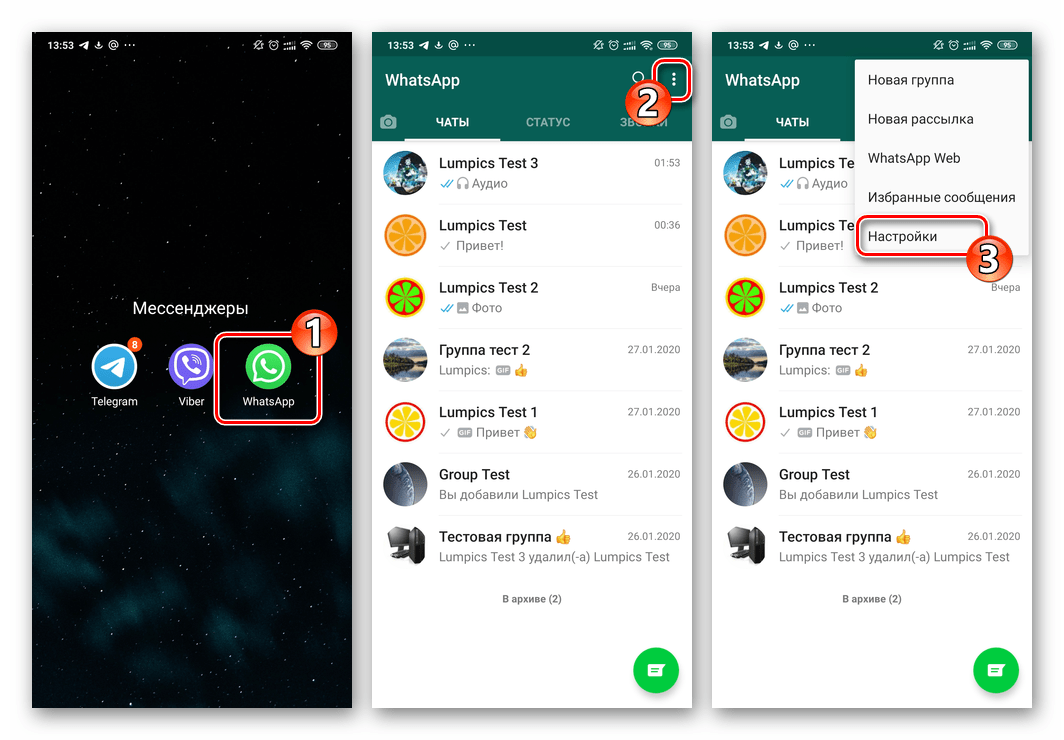
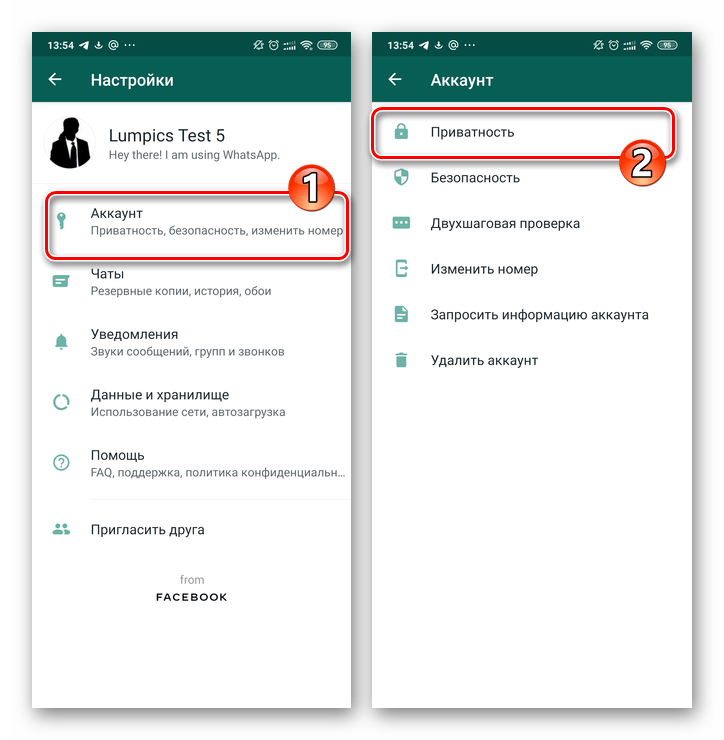
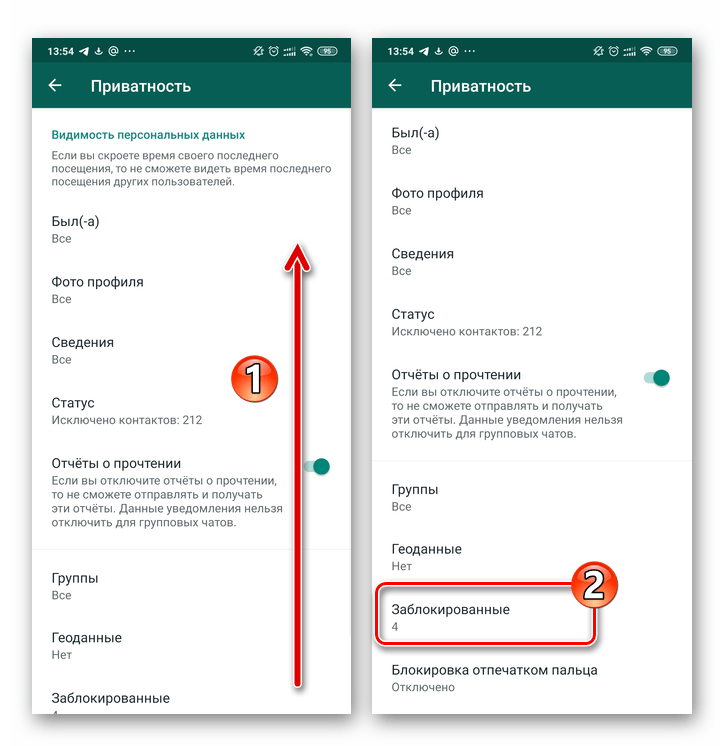
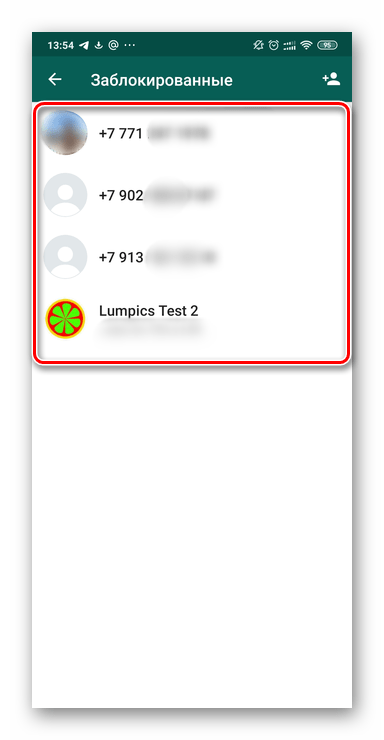
iOS
В WhatsApp для iPhone вызов «чёрного списка» осуществляется практически так же, как в варианте приложения, функционирующего в среде Android, – из «Настроек».
- Открываем ВатсАп на айФоне, затем тапаем по расположенному в правом нижнем углу экрана значку «Настройки».
- В открывшемся списке параметров мессенджера выбираем «Учётная запись». Со следующего экрана переходим в раздел «Конфиденциальность».
- Чтобы перейти к просмотру «чёрного списка» и/или процедуре, подразумевающей разблокировку отдельных участников WhatsApp, нажимаем на наименование пункта «Заблокированные ЧИСЛО контактов».
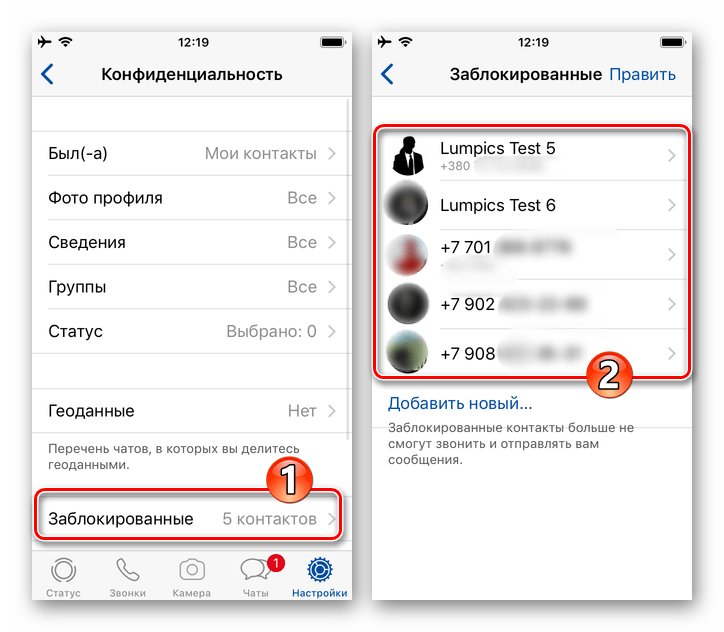


Windows
Для получения доступа к списку заблокированных лиц через программу WhatsApp для Windows потребуется выполнить всего несколько кликов мышью:
- Запускаем мессенджер на компьютере.
- Переходим в его «Настройки». Для этого нужно кликнуть по кнопке «…» в ряду над списком чатов в левой части окна ВатсАп для Виндовс и затем щёлкнуть по соответствующему пункту в отобразившемся меню.
- Кликаем «Заблокированные» в перечне параметров мессенджера.
- На этом озвученная в заголовке статьи задача считается решённой – в окне WhatsApp отобразится «чёрный список» и станет возможным его использование, например, с целью разблокировки отдельных пользователей.
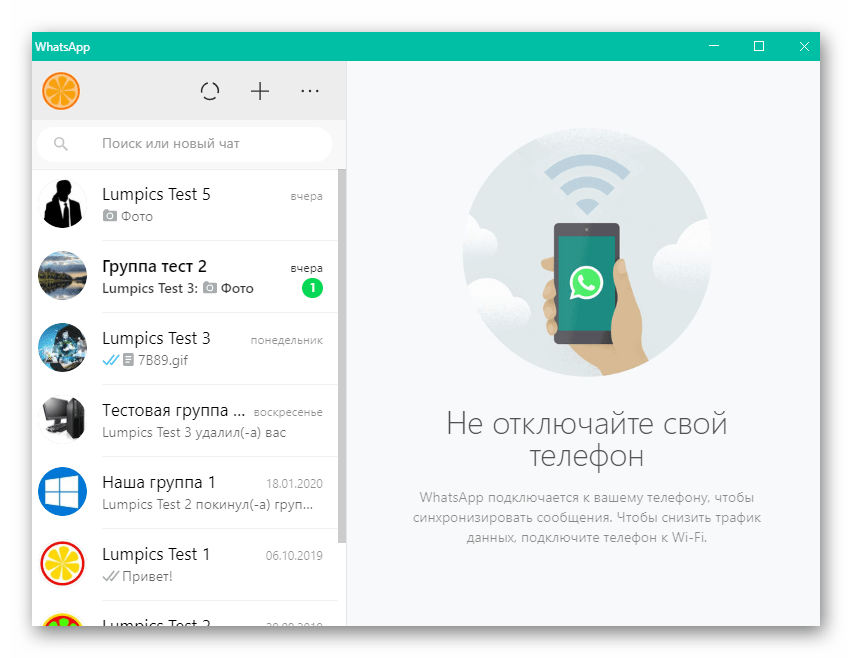
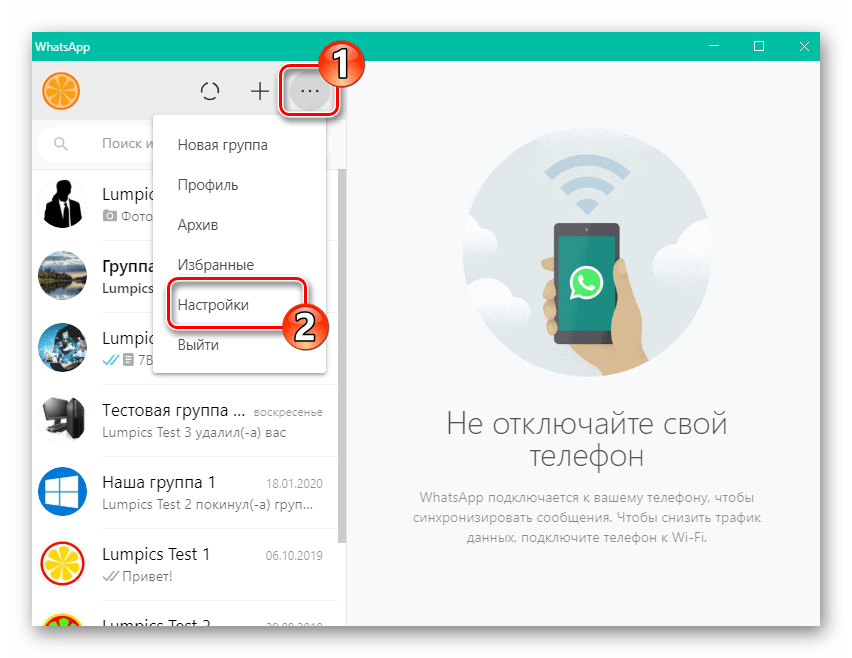
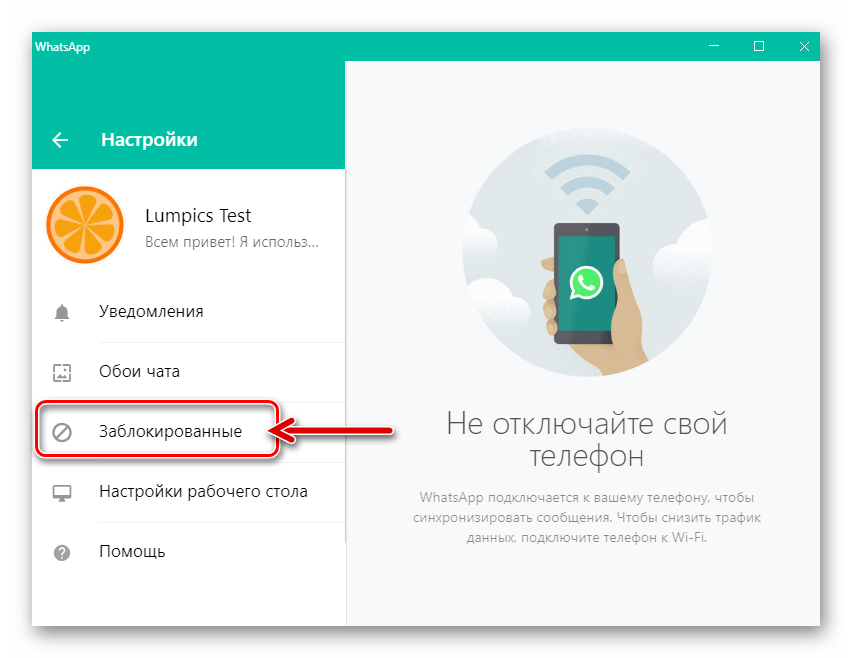
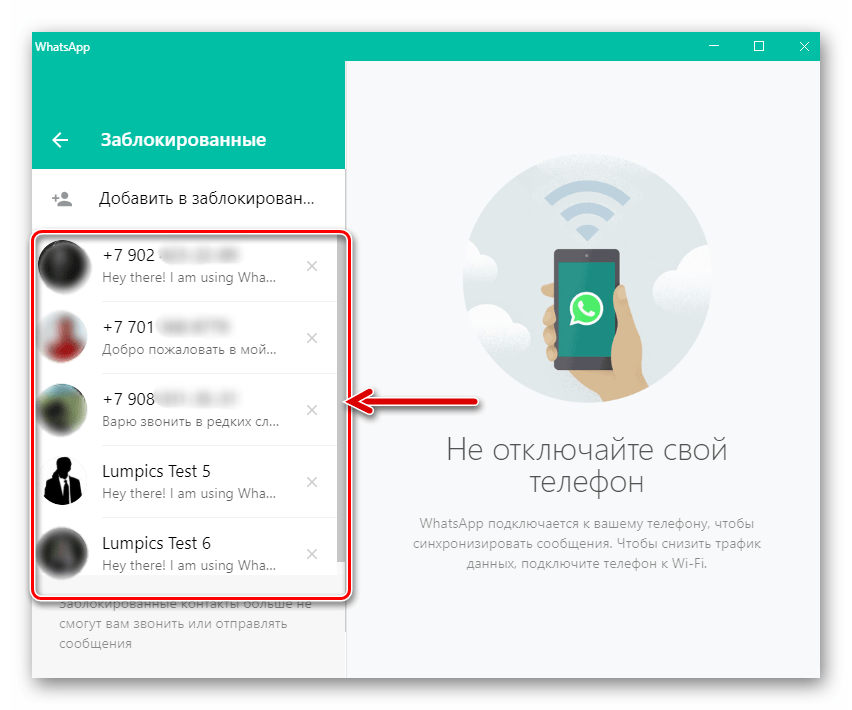
Заключение
Конечно же, перечень заблокированных участников WhatsApp не представляет собой нечто секретное, а получить доступ к «чёрному списку» сформировавший его пользователь может в любой момент — сделать это очень просто вне зависимости от предпочитаемого варианта приложения.
Еще статьи по данной теме:
Помогла ли Вам статья?
|
если случайно занесли контакт в ватсапе в черный список, заблокировали – как его разблокировать? нажали “спам и заблокировать”, контакт исчез со страницы вообще
Для того, чтобы в “WhatsApp” найти чёрный список заблокированных контактов, нажмите в верхнем правом углу на кнопку меню в виде трёх вертикальных точек. Затем в меню нажмите на пункт Настройки -> Аккаунт -> Конфиденциальность, далее пролистайте в самый низ списка и нажмите на пункт Заблокированные. Именно здесь находится список всех заблокированных вами контактов! Если вам нужно какой-нибудь из контактов разблокировать, нажмите на имя контакта и удерживайте нажатым до появления кнопки Разблокировать...
автор вопроса выбрал этот ответ лучшим
88SkyWalker88 более года назад В Ватсапе действительно можно заносить не угодных Вам пользователей в черный список. Что делать, если Вы занесли туда случайно Вашего друга? Прежде всего необходимо зайти в настройки, для этого нажимаем на значок в виде трех точек, который находится в верхнем правом углу. Откроется меню, в нем выбираем раздел “Аккаунт”. Далее нужно найти строку под названием “Конфиденциальность”. Там ищем раздел “Заблокированные”. Это и есть как раз список тех, кого Вы внесли в черный список. Находим нужную фамилию, удерживаем ее, пока не откроется меню и нажимаем на “разблокировать”. Теперь пользователь сможет с Вами связаться.
Дени эль 2 года назад Где в WhatsApp черный список, заблокированных людей, где его посмотреть и как разблокировать. Если вы просто заблокировали человека, то он у вас на странице чатов остается, но написано – вы заблокировали этот контакт. Нажмите на эту строчку, откроются его сообщения, здесь есть кнопка разблокировать. Если вы когда блокировали контакт и нажали не кнопку заблокировать, а кнопку в спам и заблокировать, то из чата контакт исчезает. Найти его можно здесь там найдите и нажмите разблокировать.
Действительно, заблокировать контакт в Ватсапе очень просто, а вот если контакт удалишь, то не сразу найдешь где этот Черный список. Здесь уже есть подробный ответ, я лишь его дополню, остановившись подробнее на том, как разблокировать контакт после блокировки: Вот смотрим как выглядит список заблокированных (Черный список). В нем сейчас два контакта:
При нажатии на “заблокированные” мы видим конкретные телефоны:
Если же хотим кого-то разблокировать, то нажимаем на его телефон и имя, и возникает надпись с предложением разблокировать.
После подтверждения разблокировки контакт из списка заблокированных пропадает. Выглядит это следующим образом:
Так что, Черный список в Вацапе практически такой же как и в других мессенджерах и соцсетях. Его интерфейс простой и понятный даже неопытному пользователю.
-Irinka- более года назад Любой неугодный вам контакт в мессенджере Ватсапп можно заблокировать, внести в чёрный список, чтобы он вас больше не беспокоил: не писал и не звонил. Сделать это несложно. Найти черный список, заблокированных можно открыв Настройки приложения (нажав на три точки в верхнем углу). Затем нужно выбрать “аккаунт – безопасность…”.
Далее открываем “конфиденциальность” и находим ниже в списке “Заблокированные”.
Открыв заблокированных вы сможете просмотреть всех, кого ранее вы внесли в чёрный список и по желанию снять блокировку. Тогда человек, пользователь Ватсапп вновь сможет писать и звонить вам.
УРАЛОЧКА74 2 года назад Иногда в Ватсап так бывает, что человек заносит номер в черный список, а спустя время хочет заблокированный номер разблокировать. Для этого Вам нужно:
qwer111 2 года назад Если вы не удалили в ватсапе контакт, который занесли в черный список, то просто нажмите его пальцем, и у вас выйдет окно, где следует выбрать пункт “разблокировать”, его следует выбрать. Если же вы уже удалили этот контакт, и этот человек у вас в черном списке ватсапа, а вы хотите его разблокировать, то следует зайти через “настройки” ватсапа. Там вы можете не только разблокировать этот контакт, но и восстановить этот номер в ватсапе, если вы хотите написать этому человеку, не дожидаясь, пока он напишет вам. Кстати, человек, находящейся у вас в черном списке ватсапа, у себя это видет. И разблокировку своего номера вами он тоже увидет. kellymilena более года назад Против надоедливых сообщений, рассылок спама такой Черный список использовать очень удобно. Но если вы занесли сюда человека по ошибке либо передумали. выполняем ряд операций:
Итак, ваш пользователь теперь разблокирован.
ТокТик более года назад Вижу ответы для андроида. А я про IPhone отвечу. В приложении WhatsApp для Apple настройки находятся на нижней панели – в правом нижнем углу «шестерёнка». В настройках выбрать Учетная запись, затем Конфиденциальность и сразу увидите «Заблокированные контакты», там они все. Можно разблокировать, если случайно заблокировали. Найти в списке нужный контакт, ткнуть в него, затем внизу нажать на красную надпись «Разблокировать».
Красное облако более года назад Вначале нужно зайти в Ватсап. Далее смотрите на правый верхний угол, там есть три вертикальных точки, жмем, далее “настройки”, затем “конфиденциальность” и далее “заблокированные”. Всё, осталось выбрать конкретного пользователя, конкретный контакт и нажать на него, далее чуть ждем и жмем на “разблокировать”. Знаете ответ? |

Настройки
Как в Ватсапе посмотреть заблокированные номера и изменить список?
Хотите узнать, как в Ватсапе посмотреть заблокированные номера пользователей, с которыми вы не хотите общаться? Если вы хоть раз отправляли человека в бан за надоедливое поведение (или по другим причинам), уже успели сформировать собственный список! Поработаем с ним?
Где находится черный список
Пришло время узнать, как найти заблокированные номера в Ватсапе – в мессенджере есть специальный черный список, куда попадает информация о всех пользователях, отправленных вами в бан.
Если вы хотите посмотреть, кого заблокировали ранее и снять бан с определенных людей – добро пожаловать! Расскажем, как управлять этой функцией через приложение. Список заблокированных номеров в Ватсапе можно найти за несколько секунд.
Пользователям Айфона:
- Откройте мессенджер и нажмите на шестеренку настроек на нижней панели;
- Войдите в раздел «Учетная запись».
Владельцам Андроида:
- Войдите в приложение и кликните по трем точкам справа наверху;

- Перейдите к настройкам и кликните по вкладке «Аккаунт».

Дальнейший алгоритм отличий не имеет – в обоих случаях заблокированные номера в Ватсапе находятся в одном месте:
- Откройте подраздел «Конфиденциальность»;

- Перейдите к иконке «Заблокированные».

Мы нашли черный список – открывайте и смотрите, каких пользователей вы успели поместить в бан.
Еще немного о том, где в Ватсапе заблокированные номера. Необходимо учитывать, что черный список не является альтернативой удалению контакта. Если вам нужно полностью стереть данные, воспользуйтесь функционалом телефонной книги смартфона, а также сотрите чат через приложение с основного экрана.
Как снять блокировку
Разобрались, где в Ватсапе заблокированные номера на Андроиде и Айфоне. Если вы хотите почистить черный список и вернуть некоторым людям возможность общаться с вами напрямую – вперед! Не выходим из открытого ЧС, начнем разблокировку прямо сейчас.
На Андроиде:
- Нажмите на имя контакта;

- Кликните по значку «Разблокировать», который появится на экране;

- Или найдите человека через поисковую строку, затем нажмите и удерживайте его имя до появления меню. Кликните по кнопке разблокировки.
На Айфоне:
- Щелкните по имени пользователя и перейдите к кнопке «Разблокировать», помеченной красным;
- Или жмите на значок «Править» в верхнем правом углу и нажимайте на красный кружок напротив нужного имени, после чего подтвердите действие щелчком по иконке «Разблок.».
Посмотреть заблокированные номера в Вотсапе можно, как и удалить пользователей из черного списка. Есть и другой способы разблокировки, которые могут вам пригодиться! Операционная система смартфона значения не имеет, никаких отличий нет.
- Найдите человека через поисковую строку в списке чатов (или пролистайте диалоги вручную);
- Откройте чат и кликните по имени собеседника;

- В открывшемся меню выберите значок «Разблокировать».

Примерно понятно, где в Ватсапе найти заблокированные номера и как поработать с черным списком, чтобы исключить некоторых пользователей. Удобная опция!
Что увидит пользователь
Мы рассказываем о том, как увидеть заблокированные номера в Ватсапе. Попробуем взглянуть с другой стороны? Процесс блокировки продуман разработчиком следующим образом – попадая в бан, человек не получает никакого уведомления. Контакт не знает, что отправлен в черный список и может догадываться только на основании косвенных признаков. Какие они?
- Нельзя совершить звонок;
- Все отправленные сообщения отмечаются одной галочкой (отправлено), но никогда двумя (доставлено или прочитано);
- Нельзя увидеть обновления фото профиля;
- Не отображается время последнего посещения или статус «В сети».
Вы уже знаете, где посмотреть заблокированные номера в Ватсапе и как разблокировать абонента. Следует помнить:
- После снятия бана вы не получите сообщения, звонки, обновления статуса и иную информацию, отправленную вам за время блокировки;
- Если блокированный контакт не был сохранен в вашей адресной книге, вы не сможете восстановить его в своем телефоне.
Зная, как проверить заблокированные номера в Ватсапе, можно управлять черным списком на свое усмотрение. Добавляйте и удаляйте контакты самостоятельно, выбирайте, с кем хотите общаться!
Практически все современные сервисы и мессенджеры позволяют вам оградиться от общения с определенными людьми — просто кинув их в черный список. Разумеется, в WhatsApp также имеется возможность заблокировать определенных людей, чтобы они не могли ни просматривать ваш профиль, ни писать вам сообщения или звонить вам. Однако, если заблокировать номер в Ватсапе довольно просто, то вот потом найти, где находится черный список, не так очевидно. А многих интересует, как посмотреть заблокированные номера.
Поэтому я подробно покажу, как посмотреть заблокированные номера в Ватсапе на Андроиде и с компьютера.
Как в Ватсапе найти заблокированный контакт
Итак, сперва разберем, как в Ватсапе найти заблокированный контакт на телефоне. На примере я покажу, где вы можете найти свой список заблокированных пользователей Ватсапа на телефоне с Андроидом, но и на Айфоне это можно сделать аналогичным образом.
В общем, найти список заблокированных контактов в Ватсапе на телефоне можно следующим образом:
- Сначала откройте WhatsApp и в правом боковом меню выберите «Настройки»;

- Затем перейдите в раздел «Аккаунт»;

- Теперь вам нужна вкладка «Конфиденциальность»;

- Здесь внизу экрана имеется раздел «Заблокированные» — именно здесь и находится черный список с заблокированными номерами;

- Откройте черный список. Перед вами все заблокированные вами контакты.

Здесь вы можете кинуть сюда новые контакты, то есть заблокировать ещё кого-либо. Также, можно легко вытащить любой номер из черного списка — просто нажмите на заблокированный контакт и подтвердите разблокировку. 
С этим всё ясно: список заблокированных в WhatsApp на телефоне найти достаточно просто. А есть ли возможность зайти в черный список Ватсапа с компьютера?
Как проверить черный список в Ватсапе с компьютера
Теперь я покажу, как проверить черный список в Ватсапе с компьютера (ПК). В десктопной версии WhatsApp вы также можете блокировать людей и, конечно же, открыть черный список. Итак, вы можете зайти в свой список заблокированных в Вацапе на компьютере следующим образом:
- Откройте WhatsApp и в левом боковом меню выберите вкладку «Настройки»;

- Затем перейдите в раздел «Конфиденциальность»;

- Теперь прокрутите страницу и внизу вы увидите вкладку «Заблокированные». Открывайте её;

- Здесь и находятся все заблокированные вами номера. Вы можете кинуть новые контакты в черный список, либо вытащить (разблокировать) уже внесенных, для этого просто нажмите на крестик возле контакта и подтвердите разблокировку.

Кстати, некоторые подписчики интересуются, как заблокировать удаленный контакт в Ватсапе? Например, вы удалили номер человека, а затем решили отправить его в черный список, чтобы он не мог вам написать. Для этого можно просто заново добавить номер человека и кинуть его контакт в черный список. То есть, вам не нужно будет начинать диалог с человекам, просто добавьте его номер в память телефона, а затем заблокируйте его номер в Ватсапе.
Есть ли в Ватсапе черный список? Да, и теперь вы знаете, где его найти, чтобы узнать, где остаются заблокированные номера в WhatsApp, и как их увидеть на телефоне и с компа. Да, поверьте, обойти черный список в Ватсапе не получится, то есть при блокировке вы не сможете связаться с человеком, который вас заблокировал. Но это можно сделать с другого номера (но к нему нужно будет привязать новый аккаунт Вацапа).
Разработчики сервиса WhatsApp предусмотрели возможность блокировки нежелательных контактов. Для доступа к списку собеседников, отправленных в «бан», абонент сервиса должен предпринять определенные действия. Предлагаемый ниже материал содержит рекомендации по редактированию перечня заблокированных номеров.
Как найти «черный список»
Пользователь, отметивший несколько контактов в качестве нежелательных, может позже изменить решение – отредактировать перечень заблокированных контактов или полностью удалить переписку с отдельными лицами. Для управления «черным списком» абонент Вотсап должен предпринять следующие действия.
Обладатели устройств на платформе iOS должны:
- Зайти в приложение.
- Нажать символ «шестеренка», размещенный внизу экрана, чтобы перейти к настройкам.
- Перейти к блоку «Аккаунт».
Владельцам смартфонов с ОС Андроид следует:
- Открыть программу.
- Нажать на значок «три точки» в правом верхнем углу для входа в меню.
- Перейти к разделу настроек.
- Нажать на строку «Аккаунт».
Дальнейший порядок действий не зависит от платформы, на которой работает смартфон:
- Открыть раздел «Конфиденциальность».
- Перейти к строчке «Заблокированные контакты».
Далее пользователь сможет просмотреть перечень контактов, размещенных внутри черного списка.
Юзеру следует помнить, что блокировка чата не приводит к автоматическому уничтожению контакта. Для полного удаления информации необходимо удалить пользователя из адресной книги телефона, затем стереть переписку с контактом внутри мессенджера.
Снятие блокировки
После временной блокировки собеседников юзер может изменить мнение, решив продолжить общение с некоторыми людьми. Убрать человека из «черного списка» поможет алгоритм, приведенный ниже.
Для смартфонов на Android
- Выделить имя собеседника продолжительным нажатием.
- Выбрать команду разблокировки контакта из возникшего контекстного меню.
- Альтернативный метод – найти контактное лицо через строку поиска, после чего выполнить продолжительное нажатие на имя собеседника. После появления контекстного меню тапнуть по строке, предлагающей разблокировать контакт.
Для iPhone
- Нажать на пользовательский ник.
- Выбрать действие «Отмена блокировки», выделенное красным цветом.
- Другой способ заключается в нажатии иконки «Править» справа вверху экрана, после чего выбрать нужного собеседника и выполнить отказ от блокировки.
Существуют дополнительные методы отмены блокировки контактов, выполняемые одинаковым образом вне зависимости от платформы смартфона.
- Выполнить поиск нужного абонента при помощи строки поиска или путем перелистывания общего списка.
- Зайти в диалог.
- Нажать ник абонента.
- Выполнить отмену блокировки.
Итак, размещение абонента внутри «черного списка» может быть отменено по решению пользователя.
Как действует блокировка на пользователя
Юзер, занесенный в «черный список», не получает оповещения о блокировке своего профиля. О размещении в перечне нежелательных контактов собеседника можно узнать только по косвенным указаниям:
- С собеседником невозможно связаться по аудио или видеосвязи.
- Любые месседжи, отправленные адресату, помечаются единственной «птичкой», означающей что сообщение отправлено. Две «галочки» около отправленного послания, свидетельствующие о доставке и прочтении сообщения, не появляются никогда.
- Аватарка профиля собеседника никогда не обновляется.
- Около имени контактного лица не отмечается время последнего входа в мессенджер. Также никогда не появляется статус «онлайн».
Управление «черным списком» позволяет подписчику Вотсап ограничивать общение с нежелательными лицами. При использовании опции юзер должен помнить основные правила:
- Информация, отправленная во время блокировки контакта, не восстанавливается даже после снятия «бана».
- Контактные данные лица из «черного списка» можно восстановить только из адресной книги телефона. Если собеседник, не заслуживший доверия, был записан только в перечне контактов WhatsApp, сведения удаляются навсегда.
Заключение
Даны ответы: где в Ватсапе увидеть, посмотреть кто находится, попал в черный список на айфоне и андроиде; как вытащить из чс вацапа.
Информация, приведенная выше, поможет подписчику WhatsApp ограничить круг собеседников, убирая нежелательные контакты по собственному усмотрению.













